Cara Menggunakan Manajer Bisnis LinkedIn: Panduan untuk Pemasar: Pemeriksa Media Sosial
Linkedin / / August 16, 2022
Apakah pemasaran Anda melibatkan beberapa orang atau tim? Mencari cara untuk mengelola beberapa halaman perusahaan, akun iklan, atau aset LinkedIn secara kolaboratif?
Dalam artikel ini, Anda akan mempelajari cara menggunakan LinkedIn Business Manager untuk mengakses dan mendelegasikan pekerjaan bersama di seluruh tim.
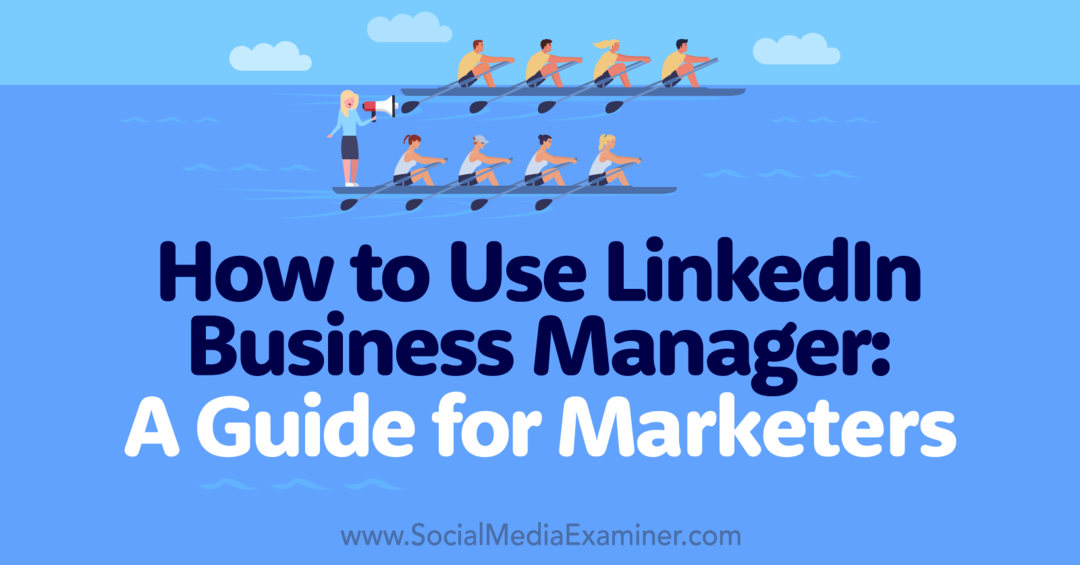
Apa itu Manajer Bisnis LinkedIn?
LinkedIn Business Manager adalah solusi jaringan media sosial untuk mengatur aset perusahaan. Ini adalah dasbor yang memungkinkan Anda mengelola halaman perusahaan, akun iklan, audiens yang cocok, dan izin akun.
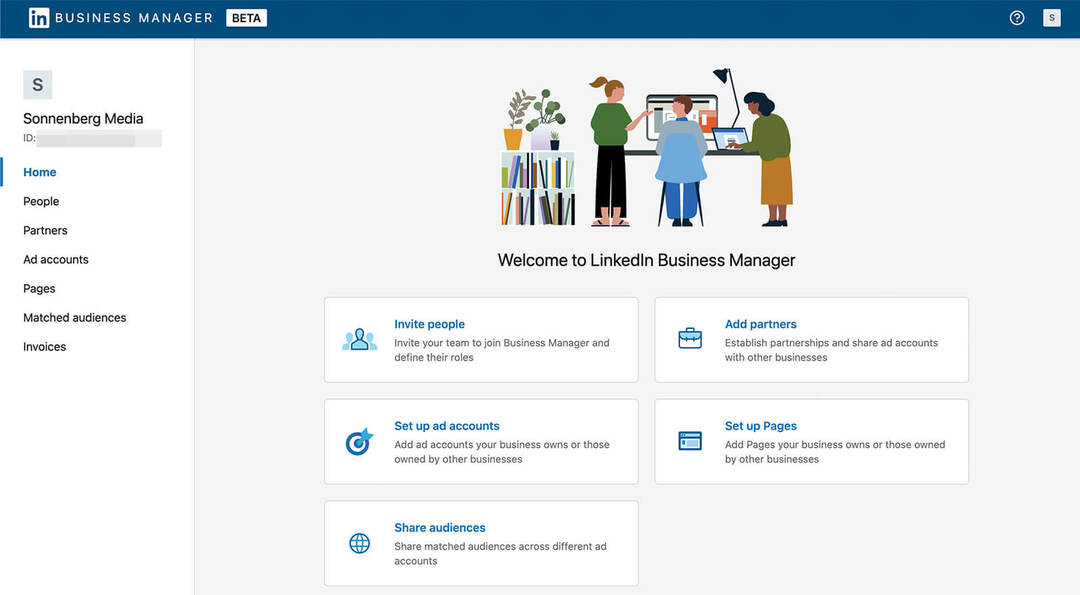
Setelah mengumumkan dasbor pada Juni 2022, LinkedIn mulai meluncurkan platform Pengelola Bisnis pada Juli 2022. Karena versi awal adalah beta publik, jaringan secara aktif menguji alat dan fitur, yang berarti dasbor kemungkinan akan terus meningkat dan menjadi lebih berguna.
Kapan Beralih ke Manajer Bisnis LinkedIn
Secara teknis, Anda tidak perlu menggunakan LinkedIn Business Manager. Mulai Juli 2022, Anda masih dapat mengelola aset organisasi satu per satu dengan masuk ke profil anggota dan membuka halaman perusahaan atau akun iklan Anda.
Tetapi ada banyak alasan kuat untuk mulai menggunakan platform Pengelola Bisnis sesegera mungkin. Sebaiknya mulai menggunakan Pengelola Bisnis sekarang jika Anda:
- Kelola lebih dari satu halaman dan kelola akun iklan untuk organisasi Anda. Misalnya, jika organisasi Anda memiliki halaman perusahaan, halaman pajangan, dan beberapa akun iklan, Pengelola Bisnis dapat mengaturnya.
- Bekerja dengan tim besar atau banyak pemangku kepentingan. Dengan Pengelola Bisnis, Anda dapat dengan lebih mudah memberikan akses dan mengelola izin—mencapai keseimbangan antara menjaga keamanan akun Anda dan menambahkan rekan kerja secara efisien.
- Bagikan pemirsa di seluruh akun iklan. Secara historis, proses untuk berbagi dan mengelola audiens yang cocok agak kikuk. Dengan Pengelola Bisnis, Anda dapat membagikan audiens ini dengan lancar di seluruh akun iklan.
- Pekerjakan agensi dan kontraktor untuk menangani manajemen media sosial organik atau kampanye berbayar. Pengelola Bisnis memungkinkan Anda menambahkan mitra eksternal sehingga Anda dapat bekerja sama secara efisien.
Bagaimana Memulai Dengan Manajer Bisnis LinkedIn
Mari selami proses penyiapan untuk Pengelola Bisnis. Kami akan membahas beberapa saran untuk mempersiapkan penyiapan Pengelola Bisnis Anda sebelum melihat alur kerja lebih dekat.
#1: Tunjuk Admin Manajer Bisnis
Seperti halnya dasbor kolaboratif untuk media sosial, Pengelola Bisnis bisa menjadi berat jika Anda tidak hati-hati. Jika tidak ada yang bertanggung jawab, semua orang yang bertanggung jawab, yang dapat membahayakan keamanan dan efisiensi. Pertimbangkan untuk menunjuk chief marketing officer (CMO) organisasi Anda atau pemasar tingkat tinggi lainnya sebagai pemimpin untuk Manajer Bisnis Anda.
#2: Rencanakan Struktur Manajer Bisnis Anda
Jika Anda bekerja untuk organisasi yang lebih kecil dengan struktur yang sederhana, Anda tidak perlu terlalu memikirkan cara menyiapkan Pengelola Bisnis Anda. Sebagai gantinya, Anda cukup menambahkan halaman dan akun iklan Anda ke satu dasbor Pengelola Bisnis.
Tetapi jika Anda bekerja untuk organisasi nasional atau global dengan beberapa unit atau wilayah, menyiapkan Manajer Bisnis Anda memerlukan sedikit perencanaan. Pertimbangkan untuk meninjau penyiapan Meta Business Suite organisasi Anda sebagai panduan jalur mana yang harus diambil.
Untuk mengoordinasikan semua aset organisasi Anda dan menjalankannya dari satu dasbor, buat Pengelola Bisnis terpadu. Atau, untuk menambahkan keamanan ekstra, bagi aset organisasi Anda menjadi Pengelola Bisnis terpisah menurut unit atau wilayah.
Jika Anda memilih untuk membuat beberapa Pengelola Bisnis, Anda akan dapat menavigasi di antara mereka dengan mudah. Klik ikon profil di sudut kanan atas untuk melihat daftar lengkap Pengelola Bisnis yang tersedia. Kemudian pilih Pengelola Bisnis yang ingin Anda gunakan.
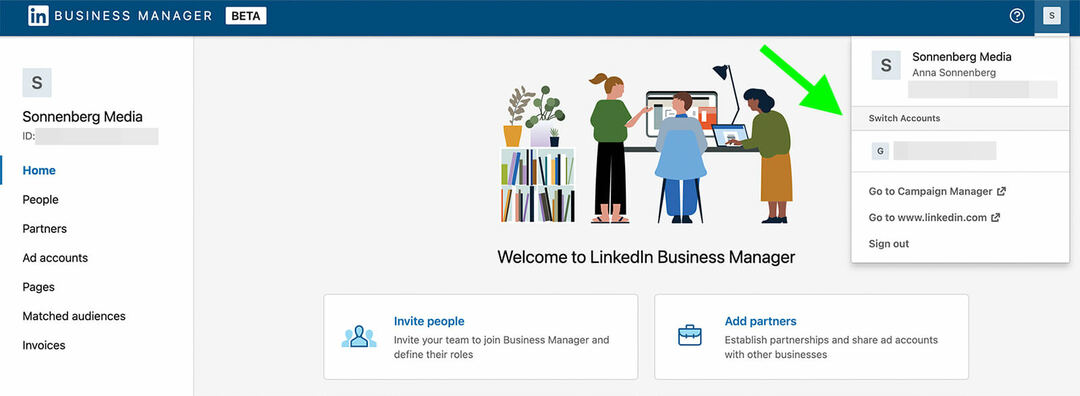
#3: Buat Manajer Bisnis
Setelah Anda memutuskan admin dan memetakan struktur, Anda siap untuk membuat Pengelola Bisnis. Untuk memulai, buka Halaman pembuatan Manajer Bisnis dan masukkan alamat email yang ingin Anda tautkan ke dasbor. Sebaiknya gunakan alamat email kantor untuk tujuan ini dan tidak harus sama dengan email yang Anda gunakan untuk login LinkedIn pribadi Anda.
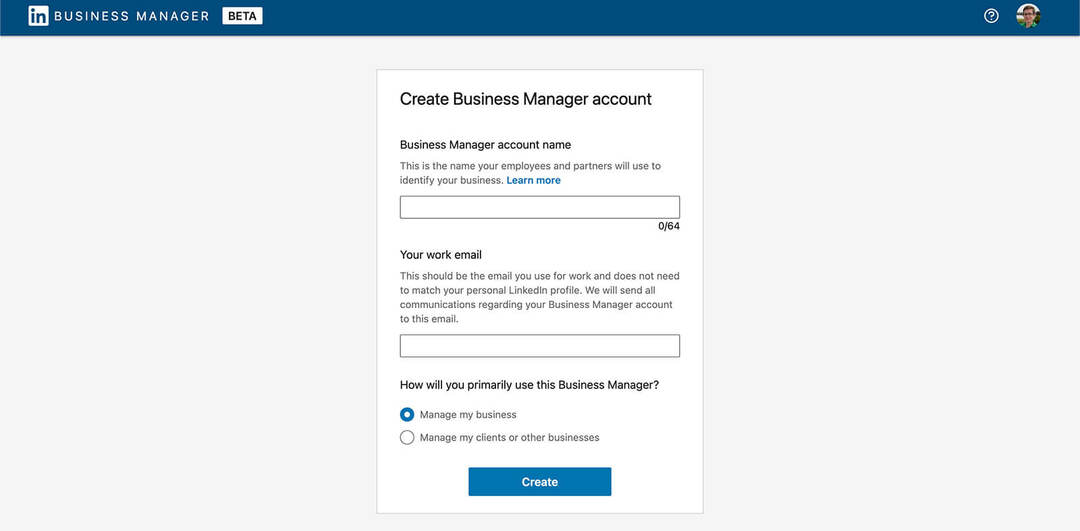
Kemudian beri nama Pengelola Bisnis. Jika Anda membuat satu dasbor untuk sebuah organisasi, biasanya yang terbaik adalah menggunakan nama perusahaan Anda. Jika Anda berencana membuat beberapa dasbor untuk unit atau wilayah yang berbeda, gunakan struktur penamaan yang konsisten. Sekali lagi, Anda dapat menggunakan Meta Business Suite Anda untuk mendapatkan inspirasi.
Panduan Anda untuk Masa Depan Bisnis

Kebangkitan Web3 membuka peluang baru bagi pengusaha, pencipta, dan pemasar yang siap menerima perubahan. Tapi, siapa yang bisa kamu percaya?
Memperkenalkan Konferensi Bisnis Kripto; acara premium untuk siapa saja yang ingin mempelajari cara menggunakan Web3 untuk bisnis mereka.
Bergabunglah dengan kami di San Diego, California yang cerah, untuk konferensi crypto pertama kalinya bagi para pionir bisnis…bukan kutu buku keuangan dan teknologi. Anda akan mendapatkan ide pengembangan bisnis yang dapat ditindaklanjuti dari inovator yang telah terbukti—tanpa semua jargon teknis.
KLAIM KURSI ANDAPerlu diingat bahwa setiap kolega atau mitra bisnis yang Anda tambahkan akan melihat nama Pengelola Bisnis. Untuk membantu mereka mengidentifikasi dasbor Anda secara efisien, gunakan nama sederhana yang mungkin sesuai dengan semua orang yang terlibat.
Sebelum mengklik Buat, Anda juga perlu menunjukkan tujuan utama dasbor. Pilih opsi yang paling mewakili penggunaan yang Anda rencanakan: mengelola aset bisnis Anda sendiri atau klien.
#4: Undang Anggota Tim
Sebelum Anda mulai menambahkan halaman dan akun ke Pengelola Bisnis, sebaiknya undang tim Anda. Untuk menambahkan orang lain, klik tombol Undang Orang di sudut kanan atas dan masukkan alamat email kantor mereka.
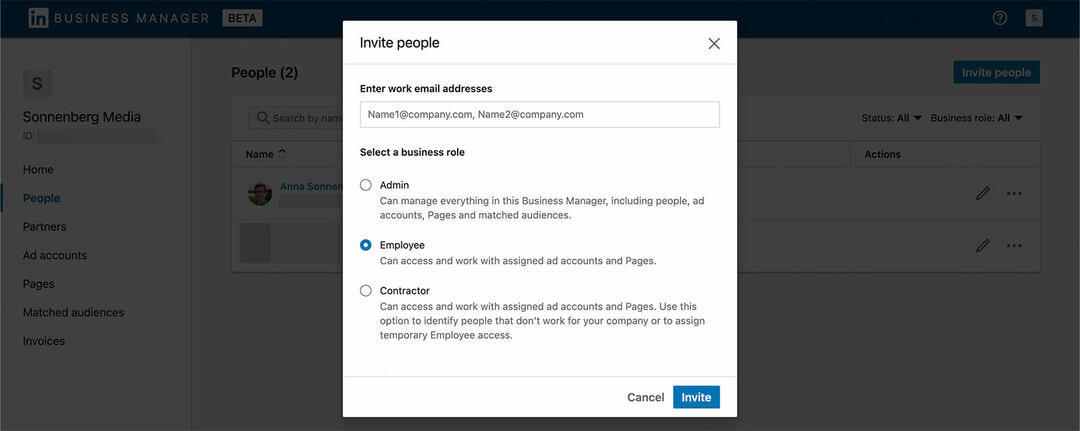
Bahkan jika satu orang akan bertanggung jawab untuk mengelola dasbor, rencanakan untuk menunjuk setidaknya dua orang dengan akses admin. Dengan begitu, tim Anda selalu dapat menggunakan Pengelola Bisnis organisasi Anda, bahkan jika salah satu dari Anda mengalami masalah akses.
Kemudian tetapkan peran yang relevan kepada anggota tim lainnya. Dalam kebanyakan kasus, karyawan internal harus mendapatkan akses Karyawan, sementara mitra eksternal harus mendapatkan akses Kontraktor. Setelah mengundang anggota tim, Anda dapat mengelola undangan mereka dengan mengeklik tiga titik di sebelah kanan nama mereka.
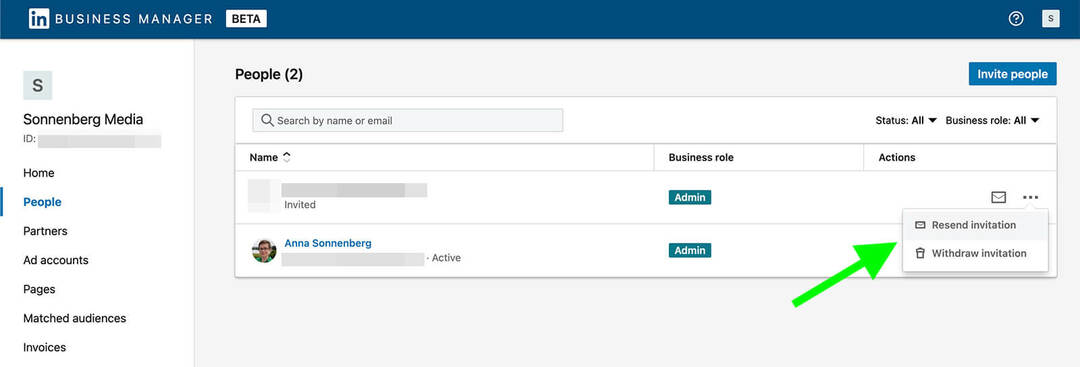
Setelah anggota tim menerima undangan Anda dan bergabung dengan Pengelola Bisnis Anda, Anda dapat memoderasi peran mereka kapan saja. Buka tab Orang dan klik ikon pensil di sebelah kanan anggota tim mana pun.
Dari sana, Anda dapat menambahkan atau mengubah judulnya (hanya untuk tujuan informasi) atau menggunakan menu tarik-turun untuk menetapkan peran bisnis yang berbeda. Jika Anda perlu mengganti anggota tim dari peran admin ke peran karyawan, misalnya, inilah tempatnya. Kami akan membahas izin untuk halaman dan akun iklan tertentu di bawah ini.
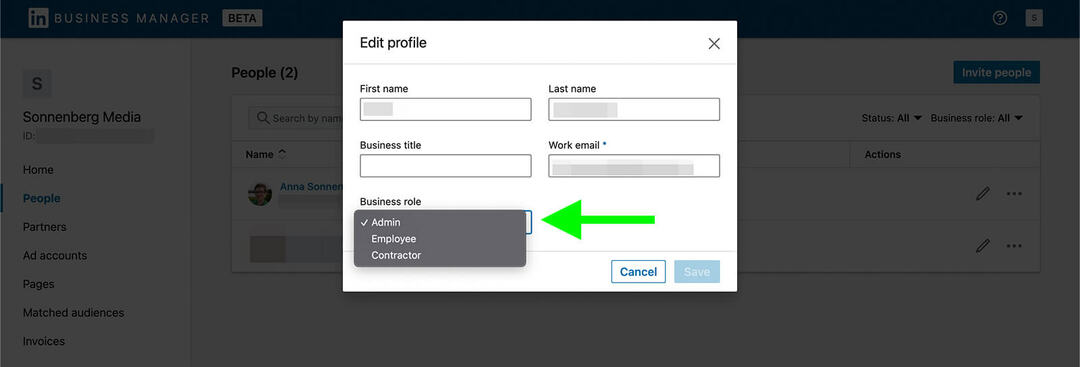
Apakah Anda bertanya-tanya apakah benar-benar layak menambahkan semua kolega Anda ke Manajer Bisnis Anda? Jika mereka saat ini memiliki izin untuk mengelola halaman LinkedIn atau akun iklan Anda dan perlu terus menggunakan aset ini, Anda harus menambahkannya ke Pengelola Bisnis Anda.
Pada Juli 2022, LinkedIn telah mengindikasikan bahwa anggota akan terus dapat mengelola aset perusahaan melalui profil pribadi mereka selama beberapa bulan. Namun begitu adopsi Pengelola Bisnis meningkat dan masa transisi berakhir, mereka harus mengelola semua aset perusahaan melalui Pengelola Bisnis.
#5: Tautkan Halaman ke Manajer Bisnis
Selanjutnya, tambahkan aset organisasi Anda ke Pengelola Bisnis Anda. Buka tab Halaman dan buka menu tarik-turun Tambahkan Halaman. Jika Anda menggunakan Pengelola Bisnis untuk menangani aset yang dimiliki, pilih Tambahkan Halaman.
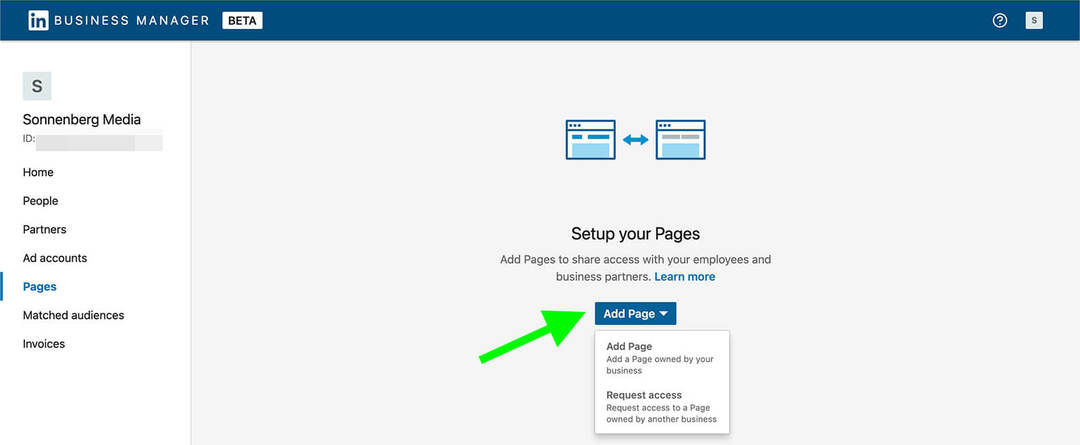
Kemudian cari halaman perusahaan Anda. Anda dapat mencari berdasarkan nama atau memasukkan URL untuk halaman Anda. Perhatikan bahwa memindahkan halaman ke Pengelola Bisnis berarti Anda harus mengelola admin dari dasbor ke depannya. Jika Anda menyetujui persyaratan, klik Tambahkan.
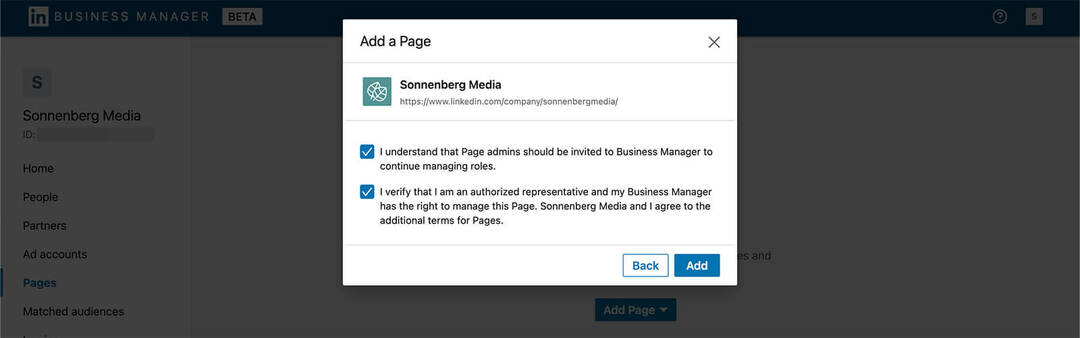
Perhatikan bahwa Anda hanya dapat menambahkan halaman LinkedIn jika salah satu admin supernya sudah ada di Pengelola Bisnis Anda. Misalnya, jika Anda hanya mengundang admin konten halaman ke Pengelola Bisnis, Anda harus mengundang admin super sebelum menautkan halaman.
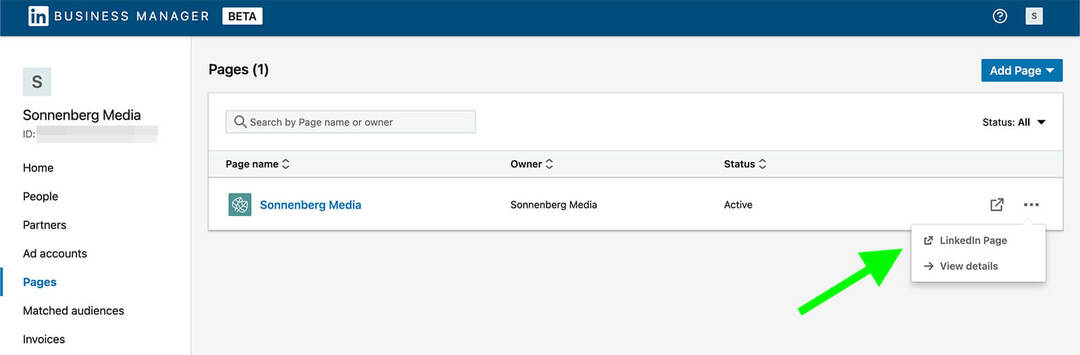
Setelah Anda menautkan halaman, Anda akan melihatnya tercantum di Pengelola Bisnis Anda. Untuk melihat admin yang memiliki akses ke sana, klik nama halaman atau opsi Lihat detail yang muncul setelah mengklik tiga titik. Siapa pun yang telah memiliki akses melalui antarmuka administrasi halaman harus secara otomatis terdaftar di sini.
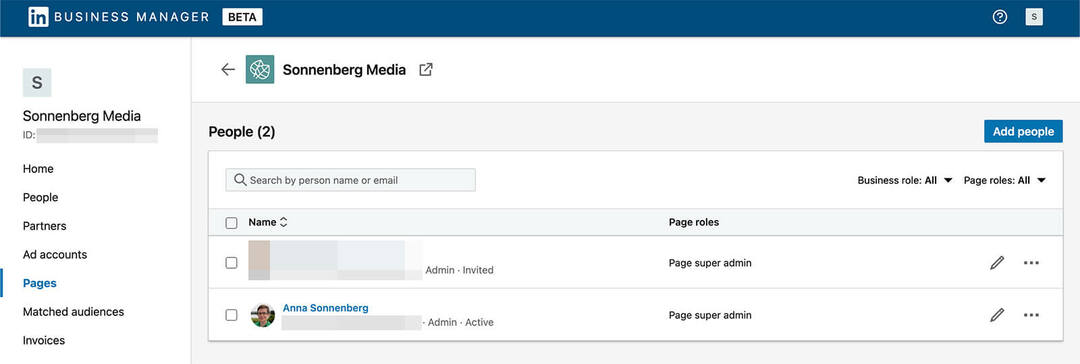
Untuk mengelola halaman, klik link Halaman LinkedIn. Anda akan diarahkan ke antarmuka manajemen halaman standar tempat Anda dapat membuat posting, menulis artikel, dan meninjau analitik. Mulai Juli 2022, alur kerja untuk membuat konten perusahaan dan meninjau hasil tidak berubah.
#6: Tambahkan Akun Iklan ke Pengelola Bisnis
Proses untuk menautkan akun iklan ke Pengelola Bisnis serupa. Buka tab Akun Iklan di Pengelola Bisnis dan klik tombol Tambahkan Akun untuk melihat menu tarik-turun.
Dapatkan Pelatihan Pemasaran Media Sosial Ahli dari Pro

Ingin menjadi yang terdepan dalam persaingan dan mempelajari cara mendiversifikasi strategi pemasaran sosial Anda?
Belajarlah dari para pakar industri yang paling tepercaya, gosok siku dengan pemasar cerdas lainnya, dan bawa pemasaran Anda ke tingkat berikutnya selama acara 3 hari di San Diego, California yang cerah ini.
KLIK UNTUK PELAJARI LEBIH LANJUT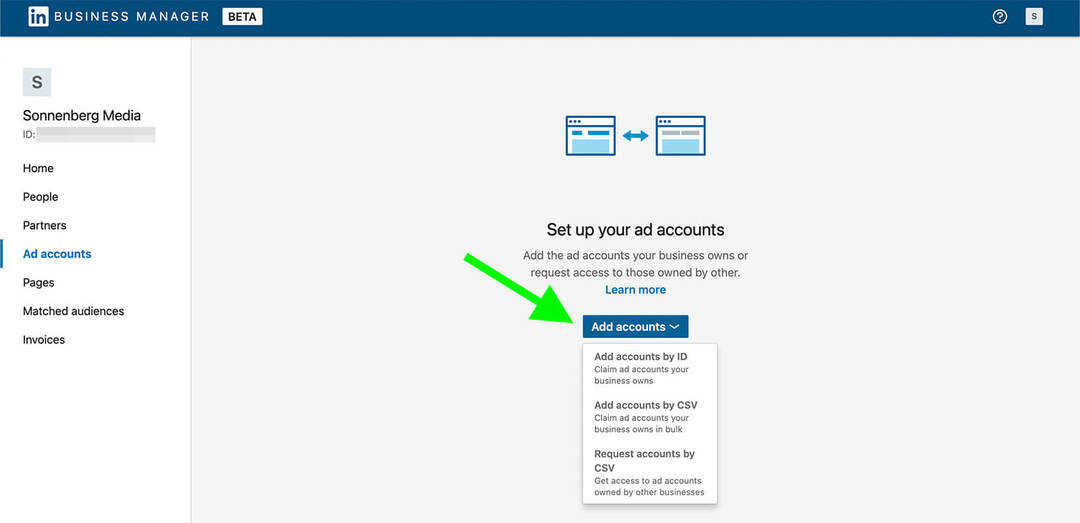
Jika Anda hanya perlu menambahkan beberapa akun iklan, memasukkan ID adalah opsi yang paling efisien. Tetapi jika Anda perlu menautkan lebih dari beberapa, gunakan opsi Tambahkan Akun dengan CSV.
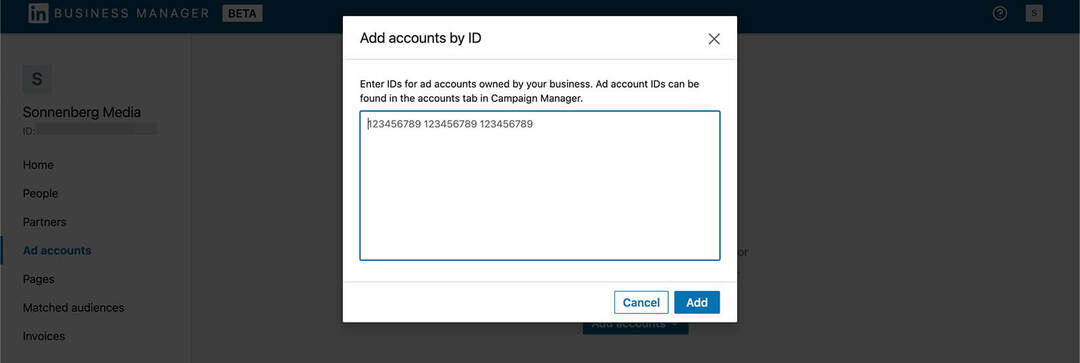
Setelah permintaan Anda disetujui, Anda akan melihat akun terdaftar di Pengelola Bisnis Anda. Untuk memeriksa statusnya dan menambahkan anggota tim, klik tiga titik di sebelah kanan dan pilih Lihat Detail. Serupa dengan halaman, siapa saja yang sudah memiliki akses ke akun iklan Anda akan otomatis terdaftar di Pengelola Bisnis.
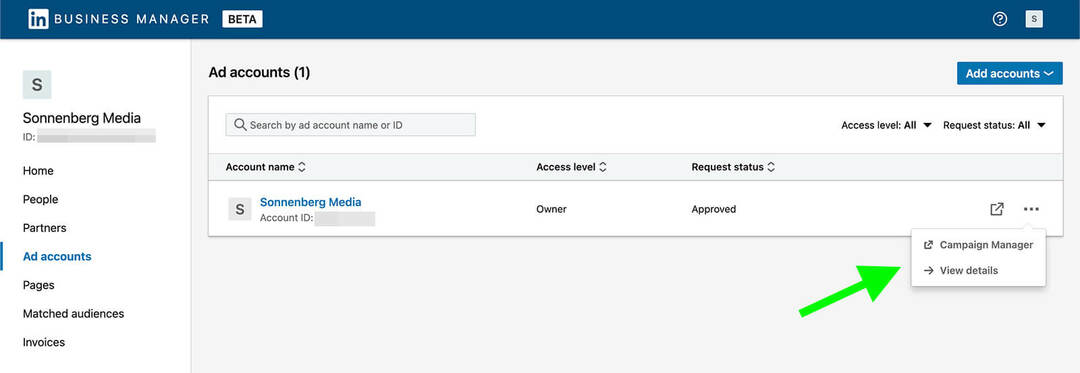
Untuk mengedit peran anggota tim, klik ikon pensil di sebelah kanan nama mereka. Kemudian pilih peran baru dan klik tombol Perbarui.
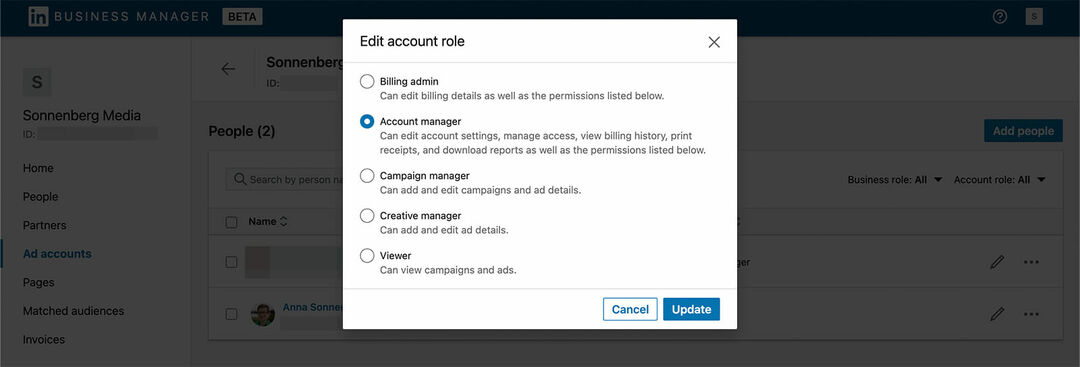
Jika Anda ingin menambahkan lebih banyak akun, klik panah kiri untuk kembali ke tab Akun Iklan utama. Kemudian klik tombol Tambah Akun di kanan atas dan pilih bagaimana Anda ingin menautkan aset Anda.
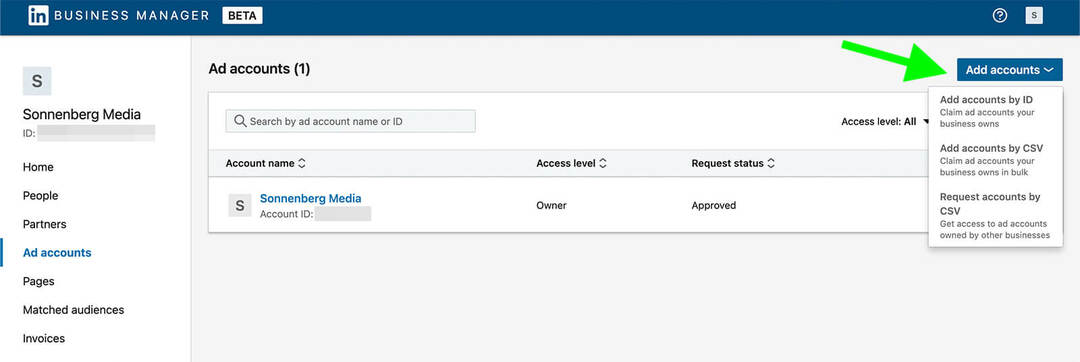
Anda juga dapat membuka akun apa pun dari tab Akun Iklan utama. Klik tiga titik di sebelah kanan akun dan pilih Manajer Kampanye. Mirip dengan halaman LinkedIn, antarmuka untuk menggunakan akun iklan tidak berubah. Meskipun Anda dapat mengelola akses di Pengelola Bisnis, Anda tetap akan membuat dan menganalisis iklan di Pengelola Kampanye.
#7: Bagikan Audiens yang Sesuai di Pengelola Bisnis
Saat Anda menautkan akun iklan ke Pengelola Bisnis, semua audiens yang cocok akan ditransfer secara otomatis. Untuk melihatnya, buka tab Pemirsa yang Sesuai. Anda dapat membuka audiens yang cocok untuk melihat detailnya.
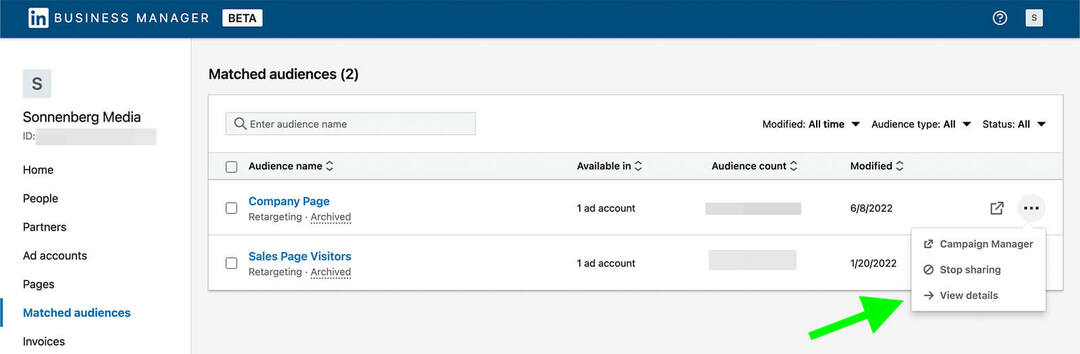
Untuk membagikannya, centang kotak di sebelah kiri pemirsa yang cocok dan klik tombol Bagikan Pemirsa di kanan atas. Kemudian pilih akun iklan yang ingin Anda bagikan pemirsa dan klik tombol Bagikan.
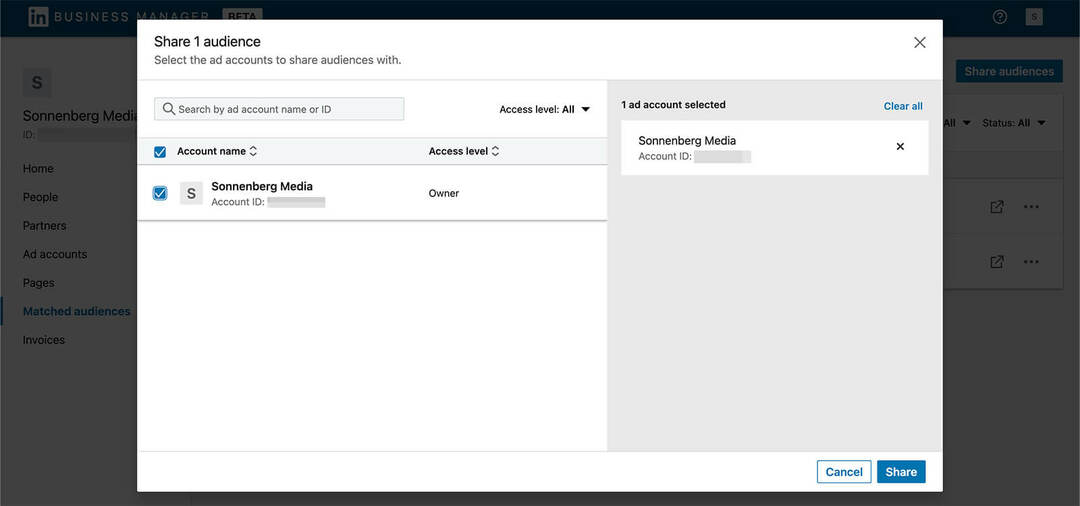
Anda juga dapat mengklik untuk membuka audiens yang cocok secara langsung di Manajer Kampanye. Dari sana, Anda dapat mengedit audiens yang ada atau membuat audiens baru. Perhatikan bahwa setiap audiens baru yang cocok yang Anda buat di akun iklan tertaut akan muncul secara otomatis di Pengelola Bisnis.
#8: Kelola Anggota Tim di Manajer Bisnis
Setelah anggota tim menerima undangan Anda untuk bergabung dengan Pengelola Bisnis, Anda dapat mengelola profil, peran, dan status mereka. Untuk mengelola anggota tim, buka tab Orang.
Untuk melihat aset mana yang dapat dikelola oleh anggota tim, klik tiga titik di sebelah kanan namanya dan pilih Lihat detail. Kemudian beralih antara tab Halaman dan Akun Iklan untuk melihat aset mana yang dapat mereka akses.
Jika Anda mengklik tiga titik di sebelah kanan halaman atau akun iklan mana pun, Anda dapat melihat lebih banyak opsi pengelolaan. Misalnya, Anda dapat menghapus akses ke aset atau mengubah izin.
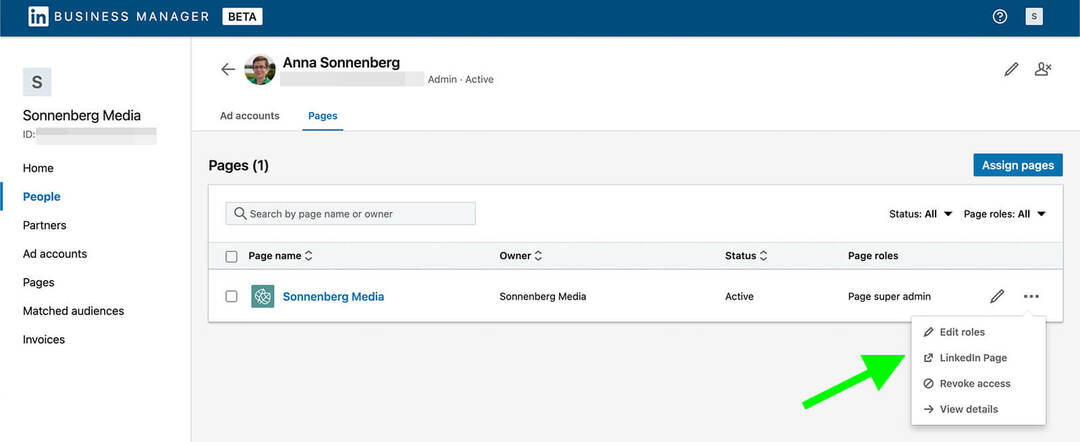
Anda dapat mengundang anggota tim untuk mengelola lebih banyak halaman langsung dari tab Orang di Pengelola Bisnis. Lihat anggota tim mana pun dan klik tombol Tetapkan Halaman di sudut kanan atas. Anda akan melihat daftar semua halaman yang tersedia yang dapat Anda tetapkan.
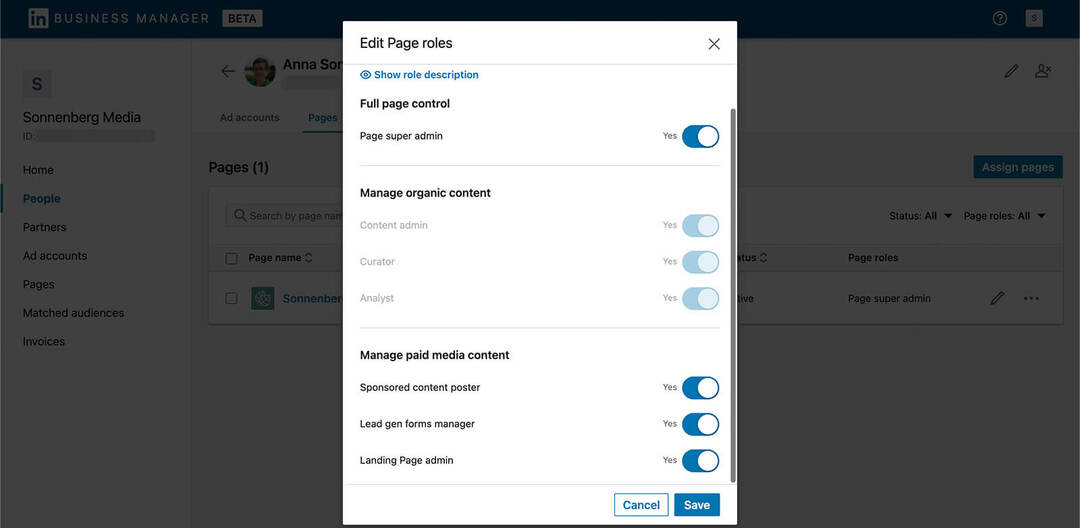
Jika Anda ingin menghapus akses mereka ke halaman, klik tiga titik di sebelah kanan nama mereka dan pilih Cabut Akses. Anda juga dapat menghapus anggota tim dari tab Halaman. Pilih halaman perusahaan mana pun, klik tiga titik di sebelah kanan namanya, dan pilih Hapus.
#9: Berkolaborasi Dengan Mitra dan Pemangku Kepentingan Luar di Manajer Bisnis
Bersama dengan anggota tim, Manajer Bisnis juga mendukung mitra eksternal. Anda dapat mengundang konsultan individu atau pekerja lepas menggunakan alur kerja di atas. Tetapi jika Anda berencana untuk menyewa agen dengan banyak karyawan atau jika Anda menginginkan opsi yang lebih aman untuk berkolaborasi dengan kontraktor eksternal, kemitraan adalah cara yang harus dilakukan.
Sebelum Anda mulai menambahkan mitra atau meminta kolaborator untuk menambahkan tim Anda, pastikan semua orang berada di halaman yang sama. Karena Pengelola Bisnis adalah alat baru, mitra bisnis Anda mungkin belum bertransisi untuk menggunakannya.
Hanya satu Pengelola Bisnis yang dapat memiliki akun iklan atau halaman perusahaan. Itu berarti organisasi yang memilikinya harus memindahkannya ke Pengelola Bisnis mereka terlebih dahulu, lalu mengundang mitra eksternal untuk mengaksesnya.
Kemudian Manajer Bisnis mana pun dapat memulai kemitraan. Yang Anda perlukan untuk menjalin kemitraan hanyalah ID Pengelola Bisnis organisasi lain. Buka tab Mitra di Pengelola Bisnis Anda, tambahkan ID Pengelola Bisnis mereka, dan klik Tambahkan Mitra.
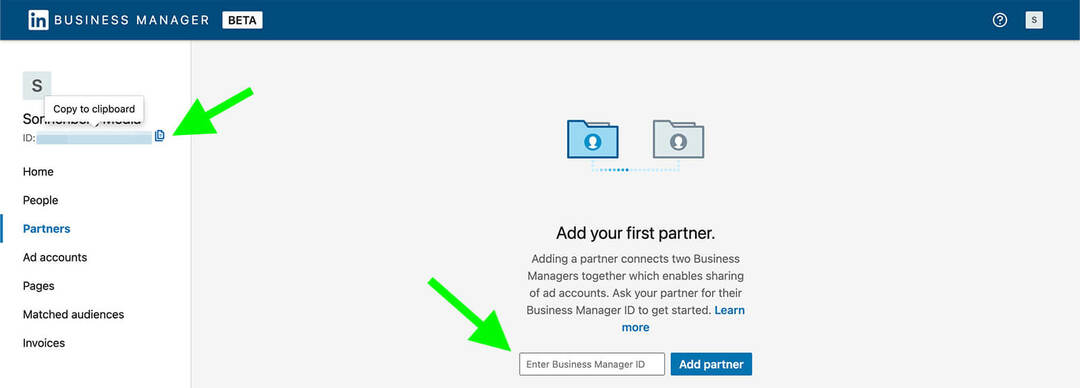
Setelah Anda menambahkan mitra, Anda dapat melihat Pengelola Bisnis lain yang tercantum di tab Mitra. Klik mitra mana pun untuk melihat aset yang telah Anda bagikan. Menariknya, kemitraan Pengelola Bisnis menciptakan koneksi dua arah yang memungkinkan salah satu organisasi untuk menambahkan aset.

Anda dapat menavigasi antara tab Anda Berbagi dan Mereka Berbagi untuk mengelola semua aset yang telah dibagikan oleh dua Pengelola Bisnis. Pada tab Anda Berbagi, Anda dapat menggunakan tombol di sisi kanan layar untuk memilih halaman dan akun iklan yang akan dibagikan.
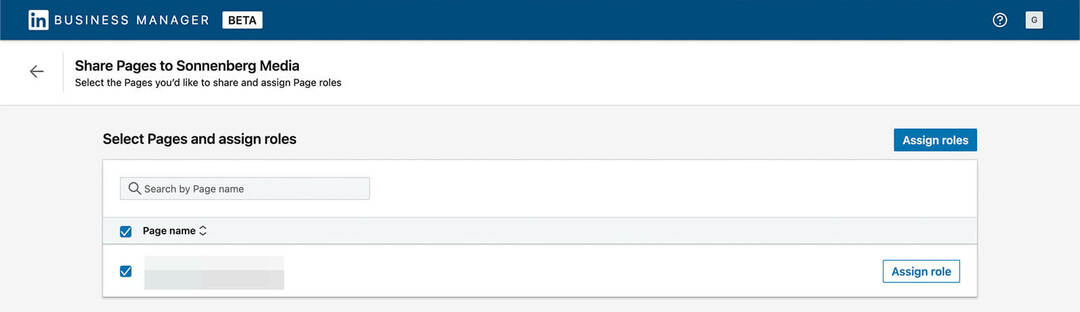
Saat Anda berbagi akses, Anda akan melihat permintaan untuk memberikan tingkat akses yang sesuai kepada organisasi mitra. Misalnya, Anda dapat mengizinkan kontrol halaman penuh mitra, yang berarti karyawan mereka dapat memiliki akses admin super.
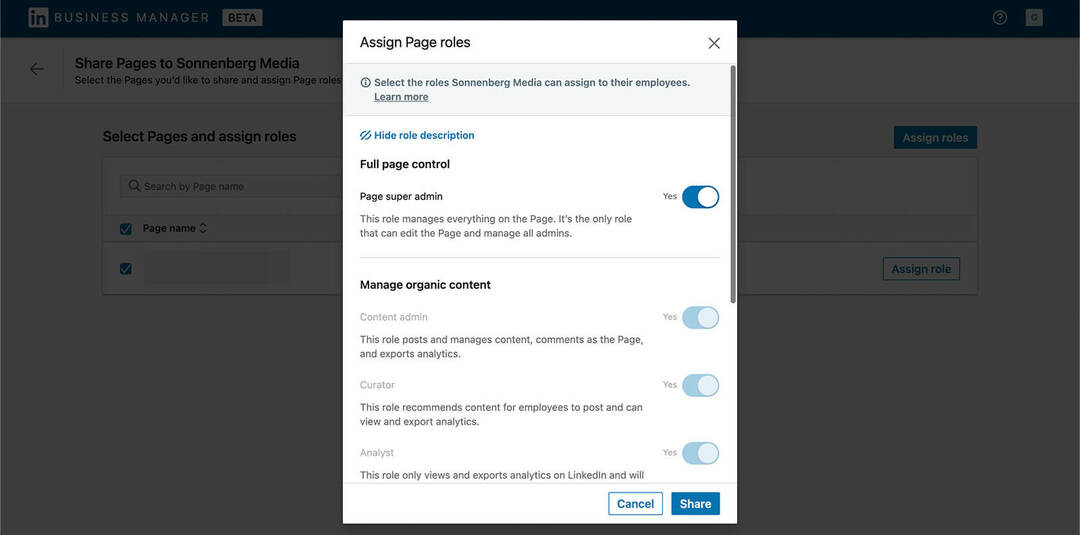
Setelah mitra Anda memiliki akses ke akun atau halaman iklan Anda, mereka dapat mengelola akses melalui tab Mitra. Dari sana, mereka dapat menetapkan peran ke anggota tim mereka sendiri dan mengklik untuk mengelola aset di Manajer Kampanye atau LinkedIn.
Kesimpulan
Versi beta publik dari LinkedIn Business Manager menawarkan manajemen akun yang efisien, kolaborasi yang lancar, dan berbagi akun yang aman. Karena platform terus meluncurkan fitur yang direncanakan seperti penagihan dan pelaporan lintas-akun, kemungkinan akan menjadi alat yang lebih berguna bagi pemasar media sosial.
Penasaran dengan NFT, DAO, dan Web3?
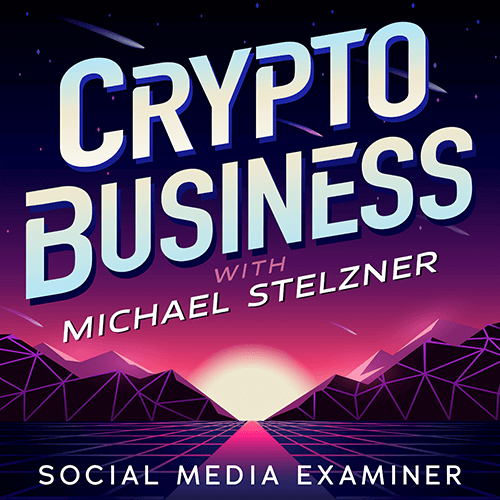
Ikuti podcast Crypto Business untuk mengetahui bagaimana NFT, token sosial, DAO (dan banyak lagi) akan memengaruhi bisnis Anda dalam waktu dekat.
Setiap hari Jumat, pembawa acara Michael Stelzner mewawancarai pakar industri terkemuka tentang apa yang berhasil saat ini di Web3 dan apa yang diharapkan di masa depan, sehingga Anda dapat mempersiapkan bisnis Anda untuk perubahan, bahkan jika Anda total anak baru.
IKUTI ACARANYA


